Comment améliorer la vitesse de chargement de OneDrive : Guide Pratique
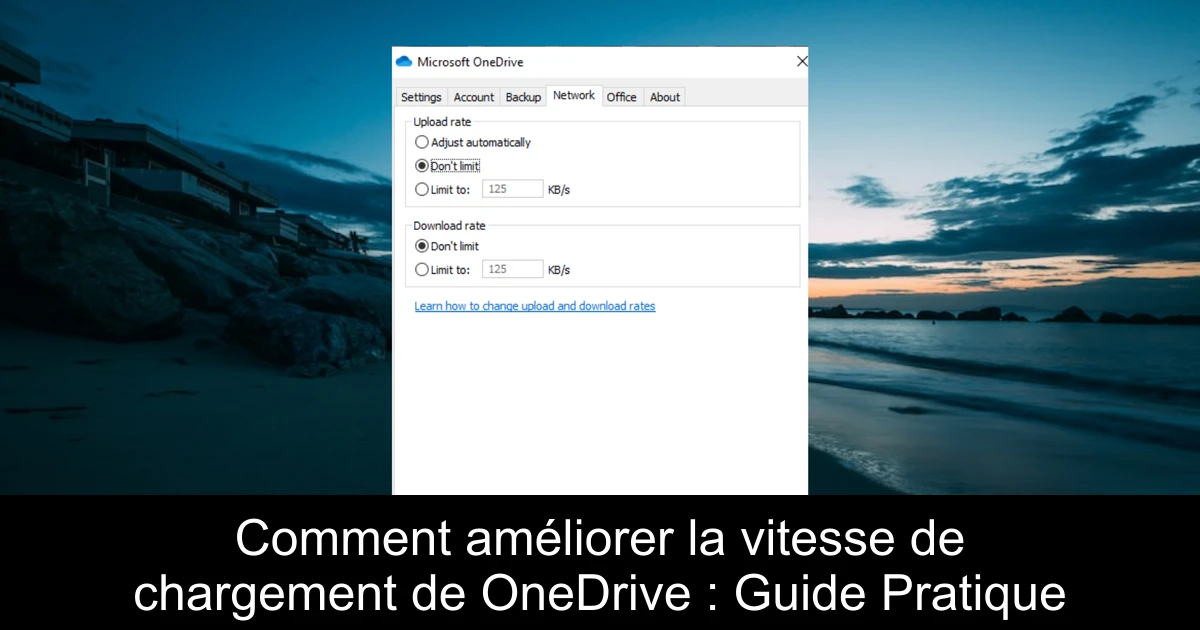
Vous avez remarqué que OneDrive met une éternité à charger vos fichiers ? Que ce soit pour sauvegarder de gros fichiers multimédias ou synchroniser des dossiers simples, des vitesses de téléchargement lentes peuvent rapidement devenir frustrantes. Ne laissez pas ces bouchons ralentir votre travail ou vos loisirs ! Ce guide vous présentera des solutions efficaces pour booster vos performances de téléchargement sur OneDrive, afin que vous puissiez profiter pleinement de vos fichiers en ligne.
Comprendre les causes de la lenteur de chargement sur OneDrive
Avant de vous lancer dans les solutions, il est important de comprendre pourquoi OneDrive peut éprouver des difficultés. Les ralentissements d’upload peuvent être dus à plusieurs facteurs, parmi lesquels : une bande passante d'upload insuffisante, un ralentissement en arrière-plan causé par Windows ou OneDrive, ou encore des interférences de votre antivirus ou pare-feu. De plus, le téléchargement simultané de plusieurs fichiers volumineux peut saturer le service, ce qui aggrave le problème. Identifier ces causes vous aidera à choisir les meilleures solutions à appliquer.
Comment accélérer vos téléchargements sur OneDrive
Voici quelques étapes simples que vous pouvez suivre pour améliorer vos vitesses de téléchargement sur OneDrive. Appliquez ces conseils un par un et observez leurs impacts sur vos performances.
- 1) Désactiver la limitation réseau : Faites un clic droit sur l'icône Cloud dans la barre des tâches, puis accédez aux paramètres et désactivez la limitation du taux d'upload.
- 2) Mettre en pause puis reprendre la synchronisation : Un simple redémarrage de la synchronisation peut résoudre plusieurs problèmes temporaires. Faites un clic droit sur l’icône OneDrive et choisissez l’option de pause.
- 3) Dissocier votre compte : Parfois, le service peut présenter des problèmes liés à votre compte. Allez dans les paramètres et choisissez l’option pour dissocier votre PC, puis reconnectez-vous.
- 4) Redémarrer OneDrive : Ouvrez le gestionnaire des tâches (Ctrl + Shift + Esc), terminez la tâche OneDrive et relancez l'application.
- 5) Vérifier les fichiers en conflit : Dans votre dossier OneDrive, triez-les par taille et retirez les fichiers temporaires ou les fichiers de plus de 15 Go.
- 6) Charger des fichiers par petits morceaux : Évitez de télécharger de gros dossiers en une seule fois. Divisez-les en plusieurs petits groupes (de 2 à 3 Go maximum).
- 7) Autoriser OneDrive à travers le pare-feu : Vérifiez que votre antivirus ou pare-feu ne bloque pas OneDrive. Ajoutez-le à la liste des applications autorisées dans vos paramètres de sécurité.
- 8) Réinitialiser l'application OneDrive : Si tout échoue, vous pouvez réinitialiser OneDrive avec la commande : %localappdata%\Microsoft\OneDrive\onedrive.exe /reset.
- 9) Garder Windows et OneDrive à jour : Assurez-vous que votre système et votre application OneDrive sont à jour afin de bénéficier des dernières corrections et améliorations.
Conclusion
Vous voilà armé de techniques pour résoudre les problèmes de lenteur de chargement de OneDrive. En appliquant ces astuces, vous pourrez optimiser vos performances de synchronisation et retrouver le plaisir de partager rapidement vos fichiers. N’hésitez pas à tester chaque solution et à adapter selon votre situation. Si malgré ces conseils, les ralentissements persistent, envisager d'autres applications de stockage cloud pourrait être une alternative. Faites-nous savoir si ces astuces vous ont été utiles dans les commentaires ci-dessous, et continuez à explorer les merveilles du cloud !
Passinné en jeuxvidéo, high tech, config PC, je vous concote les meilleurs articles Nous nous aidons de l'IA pour certain article, si vous souhaitez nous participer et nous aider hésitez pas à nous contacter

Newsletter VIP gratuit pour les 10 000 premiers
Inscris-toi à notre newsletter VIP et reste informé des dernières nouveautés ( jeux, promotions, infos exclu ! )



![Lmcpa [2 Pièces] Verre Trempé pour 2025 Nintendo Switch 2, Installer Facile/Anti-Rayure/Haute Définition/9H Dureté Nouvelle Publié](https://m.media-amazon.com/images/I/51xt9cOMpsL._SL500_.jpg)












